準備好將您的視頻觀看體驗提升到一個新的水平! 通過本文,您將了解為什麼要將藍光視頻轉換為較舊的 DVD 版本的所有原因。 最好的部分是什麼? 我們列出了最受歡迎和最有效的 藍光到 DVD 轉換器,以及分步說明,使該過程變得輕而易舉。 無論您是對這個轉換過程感到好奇,還是準備好冒險一試,我們都為您提供了無縫、成功轉型所需的所有提示和技巧。 讓我們開始吧,釋放您的視頻收藏的潛力。
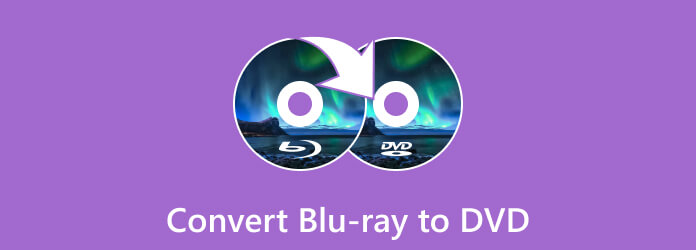
人們選擇將藍光刻錄成 DVD 的原因有很多。 我們的一位團隊成員曾經遇到過這樣的情況,他想要進行任務轉換,他的原因是他沒有藍光播放器可以在電視上使用,只有 DVD 播放器。 這可能聽起來很有趣,但這是一個值得考慮的好理由。 另一方面,在決定是否獲取藍光電影的 DVD 副本時,還可以考慮許多其他因素。
兼容性: 處理藍光和 DVD 時需要注意的一項技術事實是,藍光與專用 DVD 硬件播放器不兼容。 另一方面,DVD 與幾乎所有藍光播放器兼容。
可移植性: 需要藍光到 DVD 轉換器的另一個原因是,DVD 比藍光光盤具有更高的便攜性。
耐用性: 如果您想在光盤上備份文件,DVD 比藍光光盤更不易受影響且更耐用。
將藍光光盤轉換為 DVD 需要您擁有一個以上甚至兩個兼容的光盤驅動器,這對大多數人來說很麻煩。 但是,通過下面的翻錄過程,您可以使用數字文件作為刻錄介質。 首先,您可以將藍光翻錄為數字格式,然後 將視頻刻錄到 DVD。 因此,以下是從藍光光盤製作 DVD 格式視頻的常見但強大的方法。
如果您想擁有最好的藍光到 DVD 轉換器軟件,那麼它就是 Blu-ray Ripper 你正在尋找。 藍光大師選擇它是有原因的,即使一開始看起來並不是顯而易見的選擇。 它不會無緣無故地成為藍光大師的最佳選擇,但事實並非如此。 這個翻錄軟件是一個全面的程序,它不僅為您提供了一個翻錄程序,而且還為您提供了一個包含強大編輯工具的工具箱,例如視頻增強器、壓縮器、製作器等,供您盡情使用。此外,該翻錄程序支持數百種輸出格式,為您提供更廣泛的選擇來處理各種輸出類型。 最重要的是,它還支持所有類型的藍光光盤、ISO 圖像和文件夾作為您的輸入,並為您所需的視頻類型(包括 2D 和 3D)生成它們!
主要特點
如何將藍光轉換為 DVD 格式的視頻
點擊免費 下載 按鈕并快速將 Ripper 安裝到您的計算機上。 然後,將光盤插入計算機並啟動軟件。 安裝後,點擊 加載藍光 按鈕。
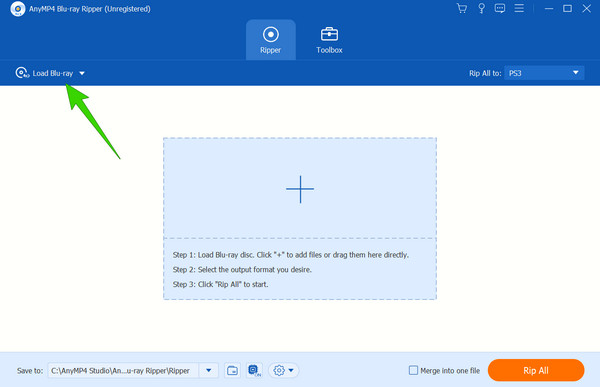
前往下拉按鈕 翻錄到 部分,然後選擇 MPEG- format 為適合 DVD 的格式。 否則,您也可以根據需要選擇其他類型。
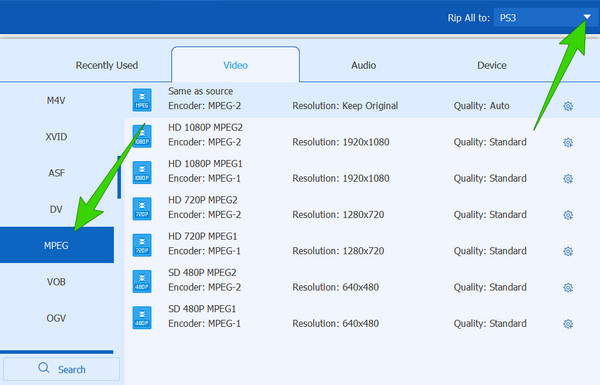
在那之後,擊中了 全部翻錄 按鈕來翻錄並導出文件。
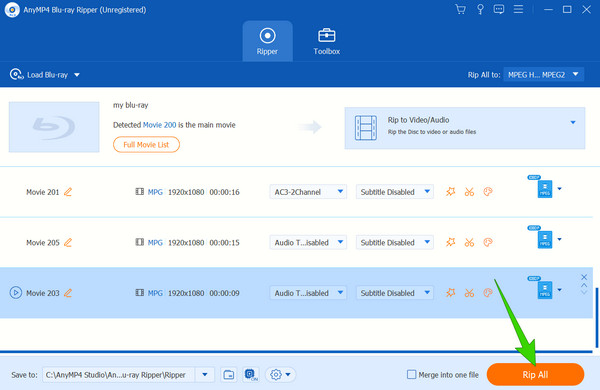
您可以考慮的另一個開膛手是這個名為的免費開源軟件 HandBrake。 它是一個具有簡單且易於掌握的界面的轉換程序,使您可以輕鬆執行視頻轉碼、編碼和解碼任務。 此外,您可以使用 HandBrake 來翻錄藍光 多種數字格式並將不同的媒體文件導入其中進行轉換。 然後,您可以輕鬆地將它們轉換為 MP4、WebM 和 MKV 等常見視頻格式。 是的,產量可能會少一些,但輸出質量會因其卓越而令您興奮。 因此,以下是幫助您使用 HandBrake 翻錄藍光的簡化步驟。
啟動此藍光到 DVD 免費轉換器並等待它讀取您在單擊時插入的藍光 開源 按鈕。
閱讀完後,請轉到 格式 部分,然後選擇 MP4 文件。
然後,點擊 開始編碼 按鈕開始轉換過程。
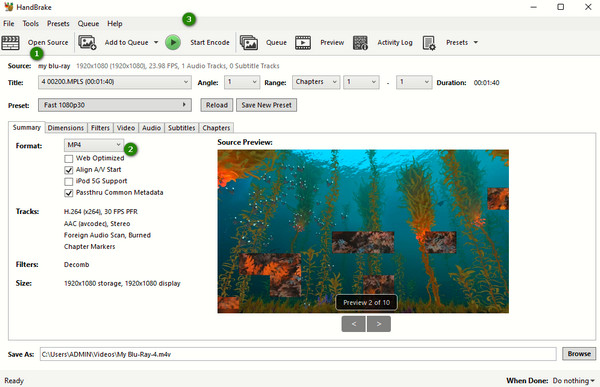
將藍光光盤翻錄為數字視頻後,您現在可以使用以下命令將它們轉換為 DVD 光盤: DVD刻錄 藍光大師。 這款功能強大的產品旨在創建 DVD 文件夾和 ISO,並允許您刻錄光盤。 它支持常用的視頻格式,例如 MP4、MPEG、MOV、FLV、AVI 等數百種格式,作為您的刻錄輸入。 此外,這款功能強大的軟件還為您提供了精美的菜單模板,您還可以根據需要設計、背景音樂和圖像。 最重要的是,它還附帶視頻編輯工具,使您能夠在將視頻刻錄到 DVD 之前對其進行編輯和剪切。
主要功能
安裝後打開軟件。 然後,將 DVD 物理光盤放入光驅中。
點擊 添加媒體文件 按鈕並導入您翻錄的視頻。 然後,點擊 下一頁 按鈕。
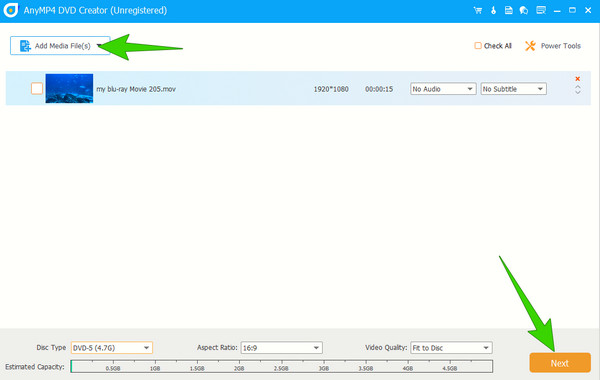
在下一個窗口中選擇您的菜單模板,然後在底部切換要添加的選項。 就如此容易。 您現在可以點擊 燃燒 按鈕。

可以將藍光復製到 DVD 嗎?
不幸的是,如果您不先轉換或壓縮內容,則無法將藍光直接複製到 DVD。 這是因為藍光光盤的數據容量比 DVD 更高。
有 DVDFab 藍光到 DVD 轉換器嗎?
是的,DVDFab 提供了一個可用的藍光到 DVD 轉換器。 但是,如果您對是否購買昂貴的商業軟件猶豫不決,那麼它不適合您。
將藍光光盤轉換為 DVD 需要時間嗎?
是的,將藍光轉換為 DVD 通常需要一些時間,因為它涉及通過轉換為標準視頻進行藍光壓縮。 因此,擁有加速刻錄軟件,例如 DVD刻錄 是必須加快進程的。
無論您出於何種原因進行藍光到 DVD 轉換,您都必須記住,您首先需要將藍光轉換為數字視頻。 這是壓縮內容以適合 DVD 的有效方法。 因此,在以下工具的幫助下,使您的流程快速而高效、無損 Blu-ray Ripper 和 DVD刻錄.
更多閱讀
您打算在 VLC 中播放藍光但不知道如何播放嗎? 了解此處的步驟。 另外,本文將引導您釋放其他最好的玩家來使用。
您可能有充分的理由想要將 FLV 刻錄到 DVD。 然後,您應該在本文中列出的燃燒器的幫助下高效地完成此操作。 快來認識他們吧。
你一定熟悉MKV和MP4? 您應該選擇 MKV 還是 MP4 保存在您的計算機上? 閱讀帖子,您將了解它們之間的差異。